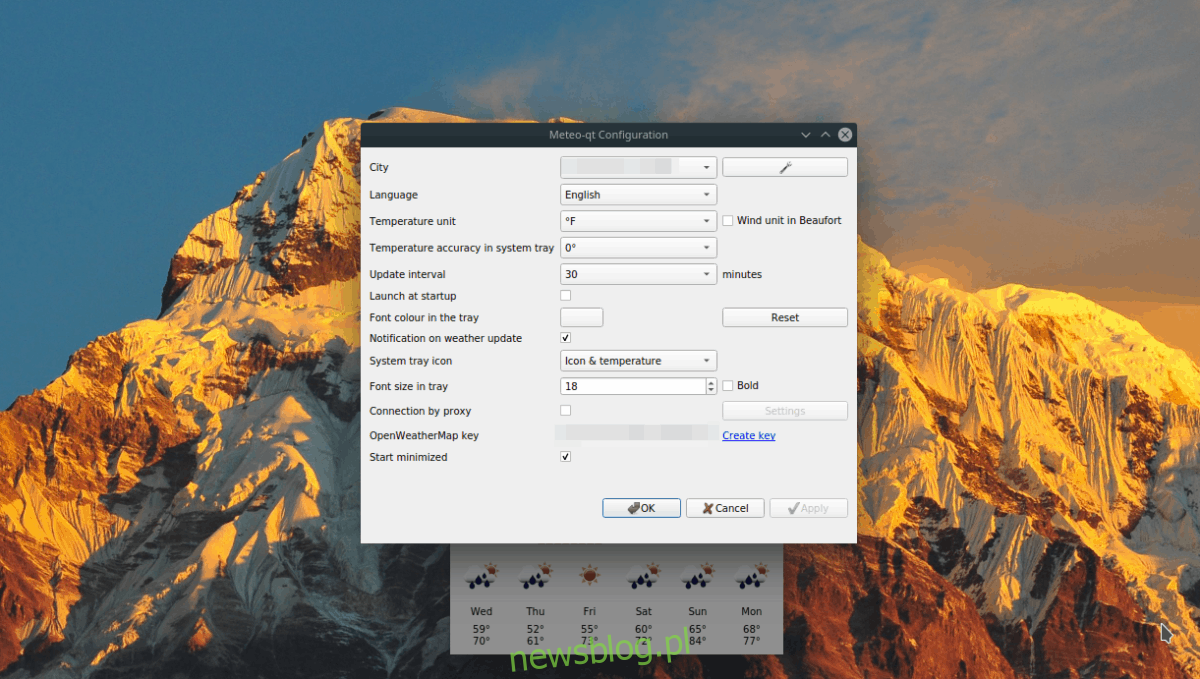Jeśli jesteś fanem obserwowania pogody z pulpitu systemu Linux, powinieneś zainstalować dobrą aplikację do prognozowania. Obecnie w systemie Linux jest wiele aplikacji pogodowych, ale jeśli szukasz świetnego sposobu na szybkie aktualizacje pogody z paska zadań w systemie Linux, Meteo jest jednym z najlepszych.
Po pierwsze, Meteo nie męczy oczu, a prognozy są łatwe do odczytania. Po drugie, może żyć w zasobniku systemowym i regularnie zapewniać szybkie aktualizacje. A co najważniejsze, Meteo można skonfigurować tak, aby zapewniało aktualizacje pogody z różnych miast! Oto jak to ustawić w swoim systemie!
Spis treści:
Zainstaluj Meteo w systemie Linux
Zanim przejdziemy do konfiguracji Meteo w celu szybkich aktualizacji pogody na pulpicie systemu Linux, program musi zostać zainstalowany. Niestety, aplikacja Meteo nie wydaje się być pakowana do dystrybucji w żadnym z głównych systemów operacyjnych Linux (z wyjątkiem Arch Linux). W rezultacie wymagane jest budowanie ze źródła.
Aby zbudować aplikację Meteo ze źródła, otwórz okno terminala, naciskając Ctrl + Shift + T lub Ctrl + Alt + T.na klawiaturze. Następnie postępuj zgodnie z poniższymi instrukcjami.
Zbieranie zależności
Meteo to aplikacja Qt, więc musisz pobrać kilka zależności Qt i skonfigurować je przed przystąpieniem do budowania programu. Te zależności obejmują Python3-pip, Python3 Qt5 i kilka innych rzeczy.
Ubuntu
sudo apt install pyqt5-dev-tools qttools5-dev-tools python3-pip
Po zainstalowaniu zależności na komputerze z systemem Ubuntu musisz uruchomić polecenie łącza symbolicznego, aby upewnić się, że Qt5 jest domyślnym systemem.
ln -s /usr/share/qtchooser/qt5-x86_64-linux-gnu.conf /usr/lib/x86_64-linux-gnu/qtchooser/default.conf
Postępując zgodnie z poleceniem ln, użyj pip3, aby zainstalować moduł „lxml”. Bez tego Meteo nie uruchomi się w systemie Linux.
sudo pip3 install lxml
Debian
sudo apt-get install pyqt5-dev-tools qttools5-dev-tools python3-pip
Po zajęciu się wszystkimi zależnościami uruchom poniższe polecenie, aby upewnić się, że Qt5 jest domyślnym na komputerze z systemem Debian Linux.
ln -s /usr/share/qtchooser/qt5-x86_64-linux-gnu.conf /usr/lib/x86_64-linux-gnu/qtchooser/default.conf
Debian Linux potrzebuje modułu „lxml” Python 3, aby Meteo mógł budować i pomyślnie uruchamiać. Aby go zainstalować, użyj poniższego polecenia Pip3.
sudo pip3 install lxml
Arch Linux
W Arch Linux nie ma potrzeby ręcznego instalowania zależności. Zamiast tego możesz automatycznie uzyskać całą aplikację zbudowaną ze źródła za pomocą AUR. W terminalu wprowadź następujące polecenia, aby wszystko było gotowe i działało.
sudo pacman -S git base-devel git clone https://aur.archlinux.org/trizen.git cd trizen makepkg -sri trizen -S meteo-qt
Fedora
Aby zainstalować zależności Fedory, użyj poniższych poleceń pakowania Dnf w sesji terminala.
sudo dnf install python3-qt5-devel qt5-linguist qtchooser python3-pip
Po zajęciu się zależnościami dla Fedory Linux ustaw Qt5 jako domyślny na komputerze.
sudo update-alternatives --config qtchooser-default
Na koniec zainstaluj moduł lxml za pośrednictwem Pythona 3.
sudo pip3 install lxml
OpenSUSE
Instalacja zależności Meteo w OpenSUSE Linux wymaga użycia Zyppera. Korzystając z poniższego polecenia, pobierz najnowsze pliki kompilacji na komputer SUSE.
sudo zypper install python3-qt5-devel libqt5-linguist
Następnie zaktualizuj SUSE, tak aby Qt4 był ustawiony jako domyślny.
sudo ln -s /usr/bin/lrelease-qt5 /usr/bin/lrelease
Zakończ instalację zależności kompilacji w SUSE za pomocą polecenia pip.
sudo pip3 install lxml
Ogólny Linux
Dowolna dystrybucja Linuksa może uruchamiać Meteo, o ile możesz zainstalować zależności opisane na stronie GitHub. Aby uzyskać więcej informacji, kliknij tutaj.
Budynek Meteo
Dbanie o zależności dla Meteo jest żmudne, bo jest ich tak dużo, ale warto, bo program ładnie się buduje. Aby rozpocząć budowanie, przejdź do terminala i użyj polecenia python3, aby uruchomić skrypt instalacyjny.
Uwaga: podczas instalacji aplikacji Meteo możesz chcieć włączyć dodatkowe opcje. Aby uzyskać dostęp do tych opcji, uruchom poniższe polecenie z przełącznikiem –help.
sudo python3 setup.py install
Konfigurowanie Meteo
Aby rozpocząć korzystanie z Meteo, uruchom aplikację, a pojawi się ona w zasobniku systemowym na pulpicie. Kliknij prawym przyciskiem myszy czerwoną ikonę X i wybierz „Preferencje”.
W preferencjach aplikacja poinformuje Cię, że potrzebujesz klucza API z OpenWeatherMap. Udaj się tutaj, utwórz swój klucz na stronie internetowej i wklej go w pole tekstowe „OpenWeatherMap”.
Po ustawieniu klucza przejrzyj pozostałe ustawienia i ustaw miasto, w którym mieszkasz. Pamiętaj również, aby dostosować wszystkie ustawienia programu do swoich potrzeb. Na przykład, jeśli wolisz stopnie Fahrenheita od Celsjusza, zmień to.
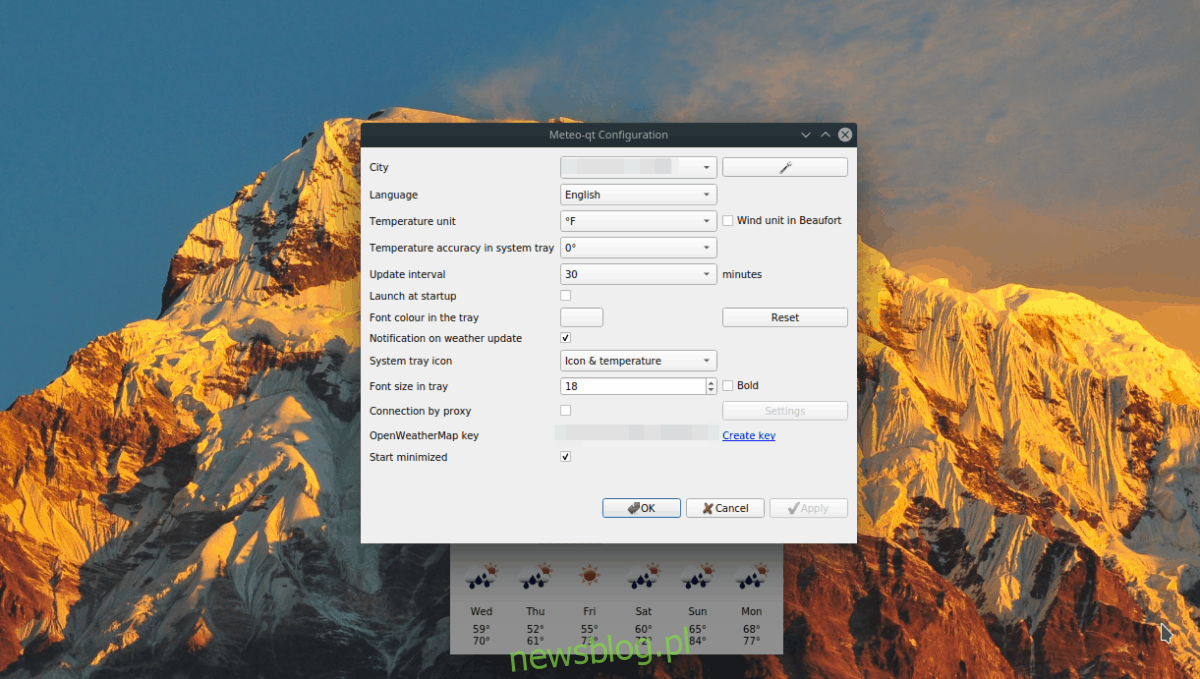
Gdy jesteś zadowolony ze wszystkich ustawień w Meteo, kliknij przycisk „Zastosuj”, aby zastosować ustawienia.
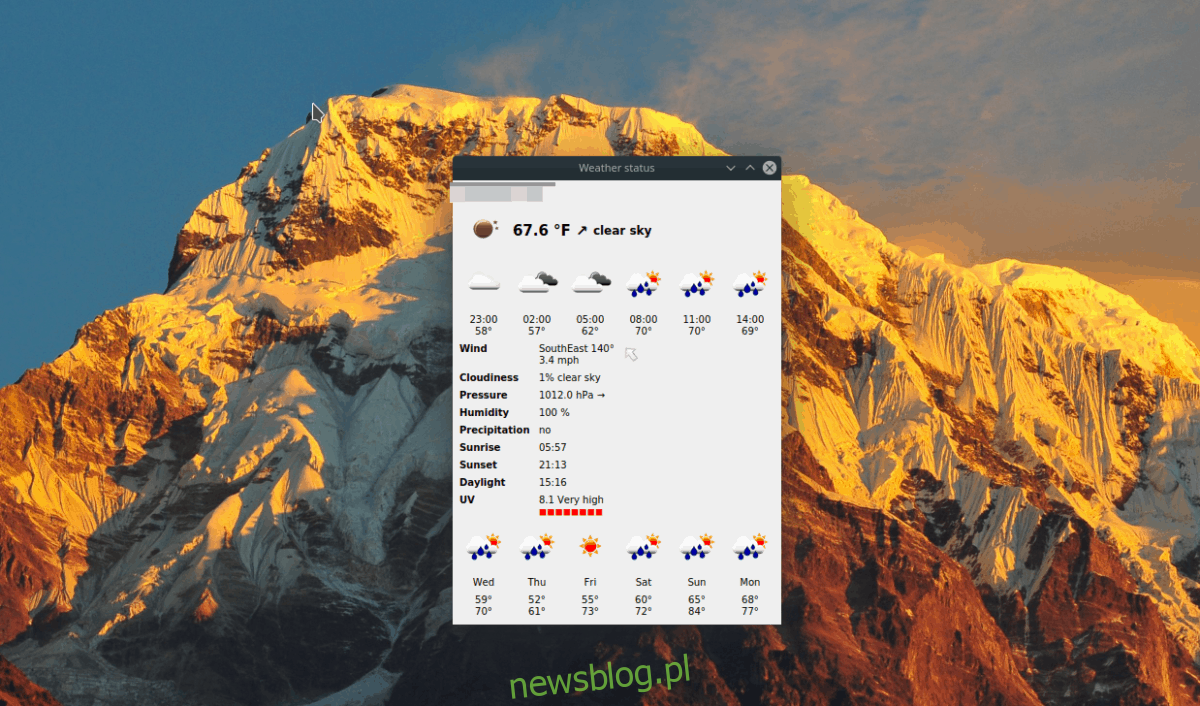
Aby sprawdzić pogodę za pomocą Meteo, przejdź do zasobnika systemowego i kliknij dwukrotnie ikonę. Lub poczekaj, a będzie okresowo aktualizować wyskakujące komunikaty.